![]() 中古パソコン HP Compaq Pro 6300 SFを購入したら、まずメーカーHPからドライバなどダウンロードがあるかもと思い、HPにユーザー登録します。
中古パソコン HP Compaq Pro 6300 SFを購入したら、まずメーカーHPからドライバなどダウンロードがあるかもと思い、HPにユーザー登録します。
タスクバーからEdgeアイコンをクリックする。
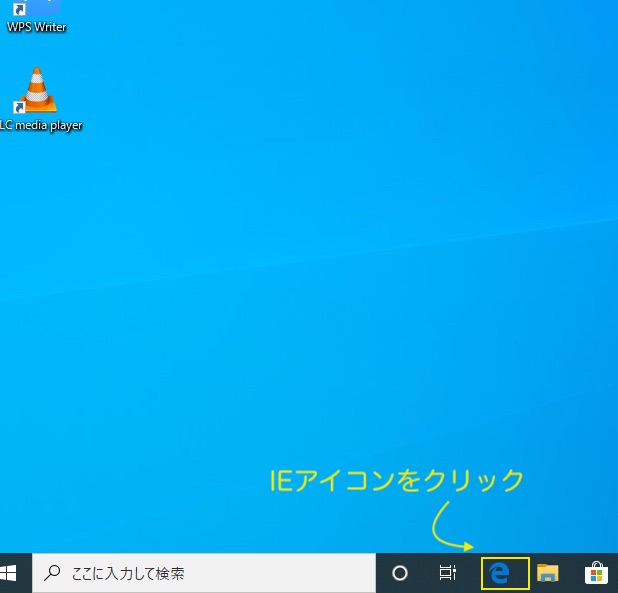
(※)画像をクリックするとより大きい画像が出ます。
ブラウザEdgeが開いたら、「hp サポート」で検索する。
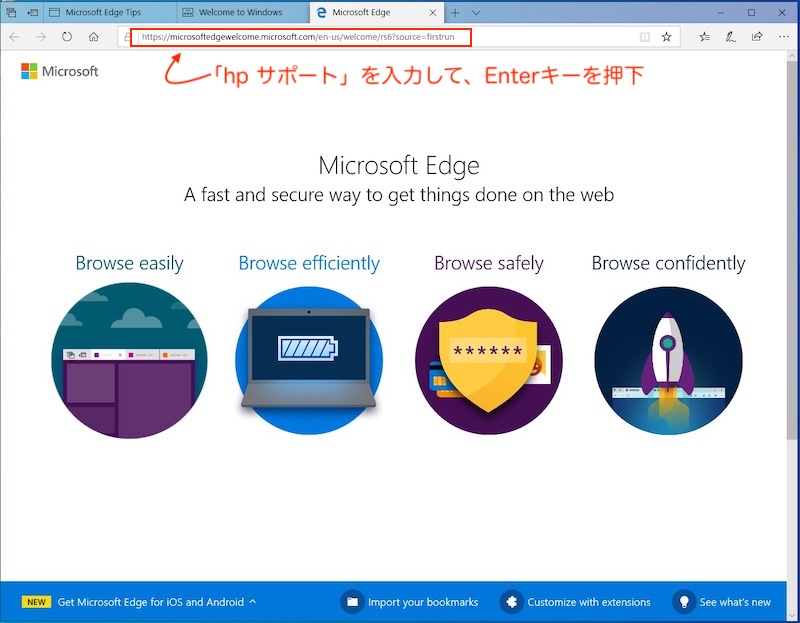
(※)画像をクリックするとより大きい画像が出ます。
「日本HP | 公式オンラインストア」をクリックする。
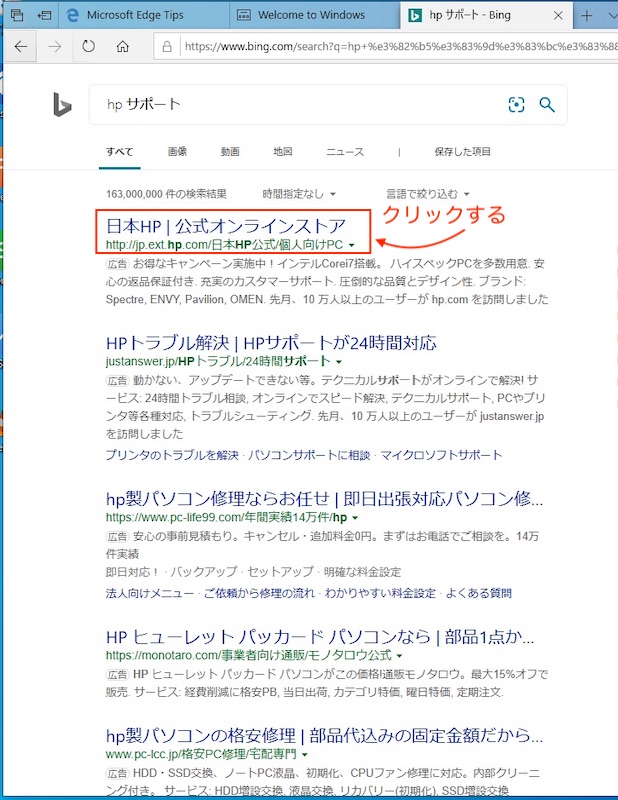
(※)画像をクリックするとより大きい画像が出ます。
続いて、「ログイン新規登録」をクリックする。
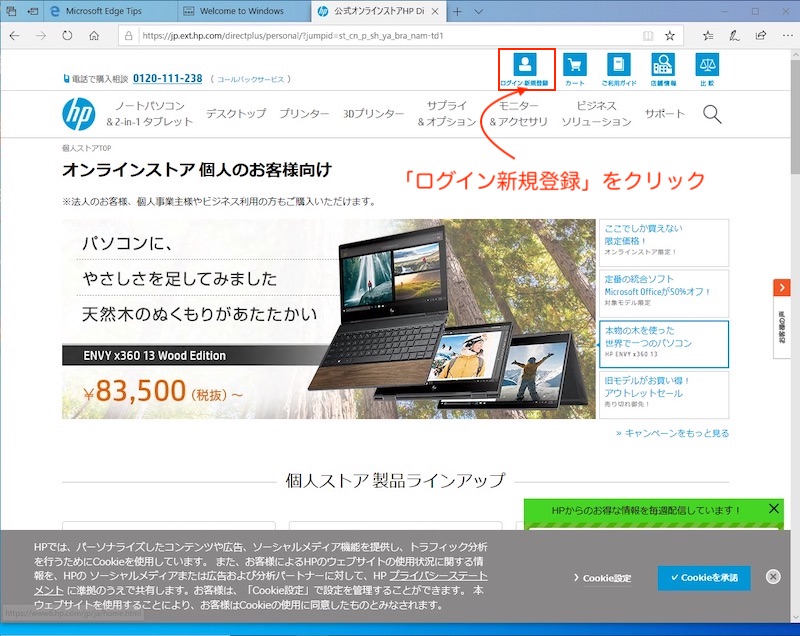
(※)画像をクリックするとより大きい画像が出ます。
続いて、「新規会員登録」をクリックする。
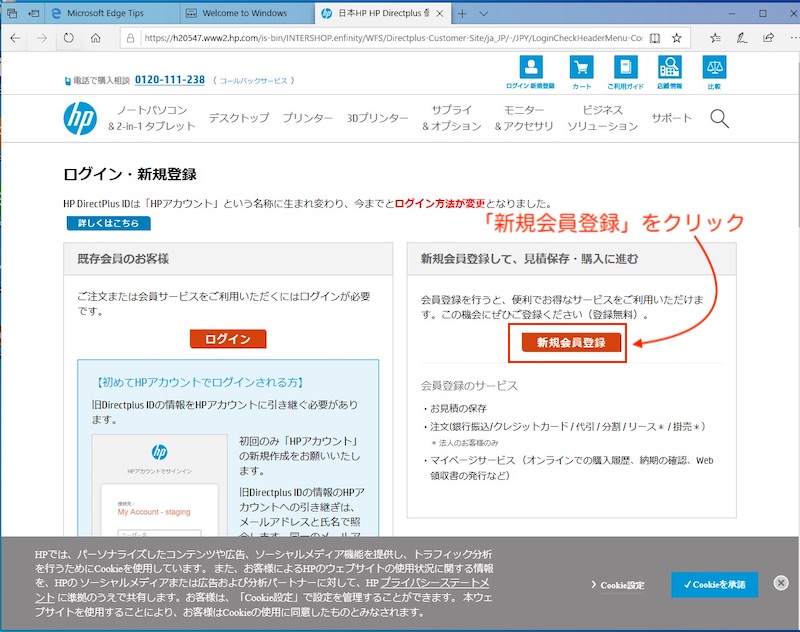
(※)画像をクリックするとより大きい画像が出ます。
ホームページにある手順に沿って、ユーザー登録します。
ユーザー登録が終わったら、HP Support Assistantソフトを入れます。ブラウザEdgeからHP Support Assistantページを開いて、「HP Support Assistantをダウンロードする」をクリックする。

(※)画像をクリックするとより大きい画像が出ます。
「sp99450.exe (134 MB) について行う操作を選んでください」が出たら、「実行」をクリックする。
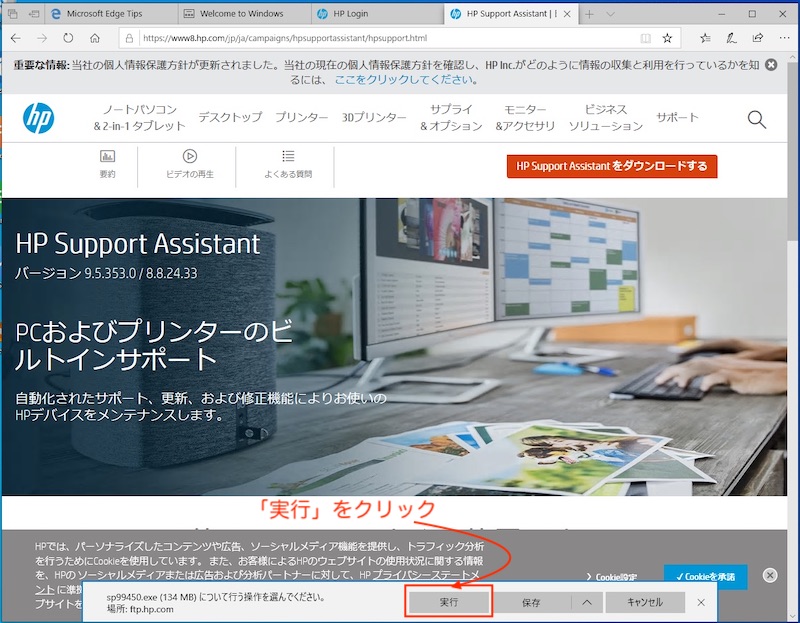
(※)画像をクリックするとより大きい画像が出ます。
ダイアログ画面が現れたら、「次へ」をクリックする。
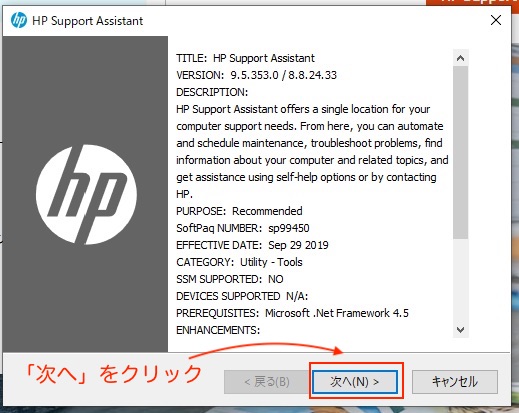
(※)画像をクリックするとより大きい画像が出ます。
ダイアログ画面が現れたら、同意である「I accept the terms in the license agreement」欄にチェック後、「次へ」をクリックする。
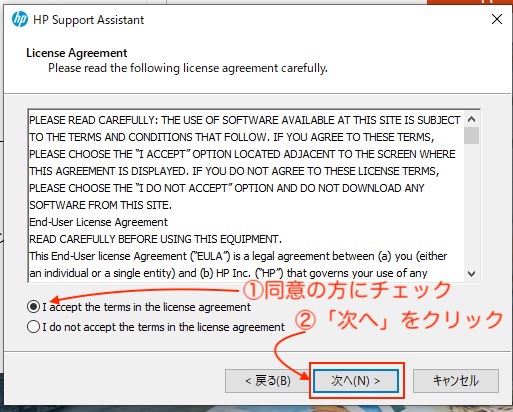
(※)画像をクリックするとより大きい画像が出ます。
保存先フォルダはそのままで、「次へ」をクリックする。
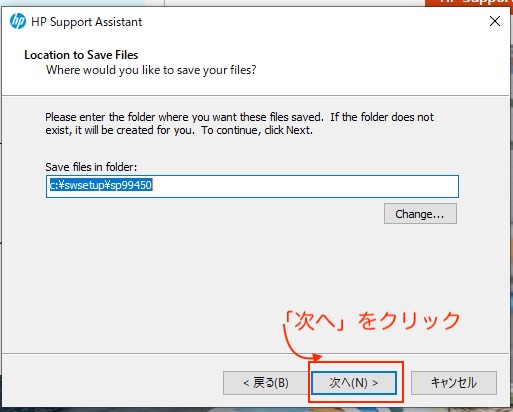
(※)画像をクリックするとより大きい画像が出ます。
「[HP Support Assistan]が正常にインストールされました。」ダイアログ画面で、「閉じる」ボタンをクリックする。
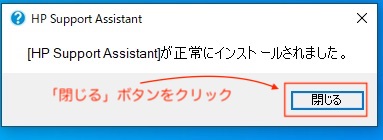
インストール後、HP Support Assistantソフトが自動起動されたら、「保証規定およびサービス」をクリックする。
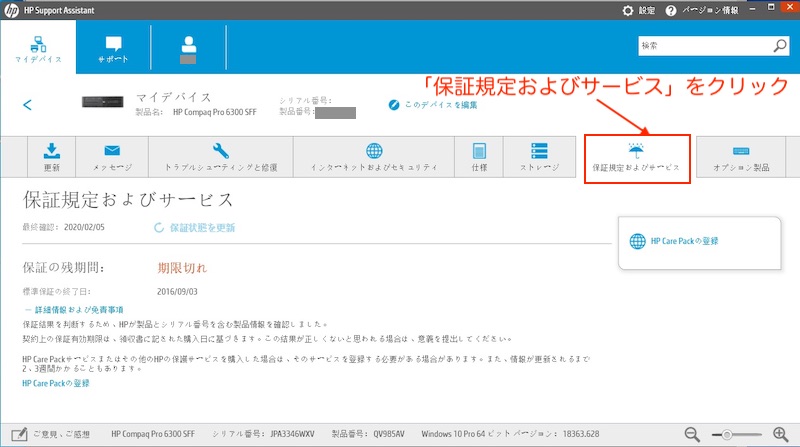
(※)画像をクリックするとより大きい画像が出ます。
「期限切れ」とありました。メーカーHPサイトからBIOSやドライバのダウンロードは期待しないほうがいいですね。